ピボット位置の変更
一般的に、ピボット位置はパーツの境界ボックスの中心になります。このような状況では、希望どおりに変換できない可能性があります。ただし、ピボットの位置はさまざまな方法で変更できます。
ピボット位置の変更
変換対象として選択したパーツのピボットの位置を変更するには:
変換するパーツを複数選択する。
ステップ1で選択したパーツから、ピボット位置を変更する1つ以上のパーツを選択する。
次のいずれかの変換モードを選択する。
線形展開
球状展開
円筒形展開
翻訳
回転
複数のパーツを選択しており、必要な場合は、 複数のピボットの状態ボタンピボットを整列のパネル3D編集3D編集モードのリボンタブ。
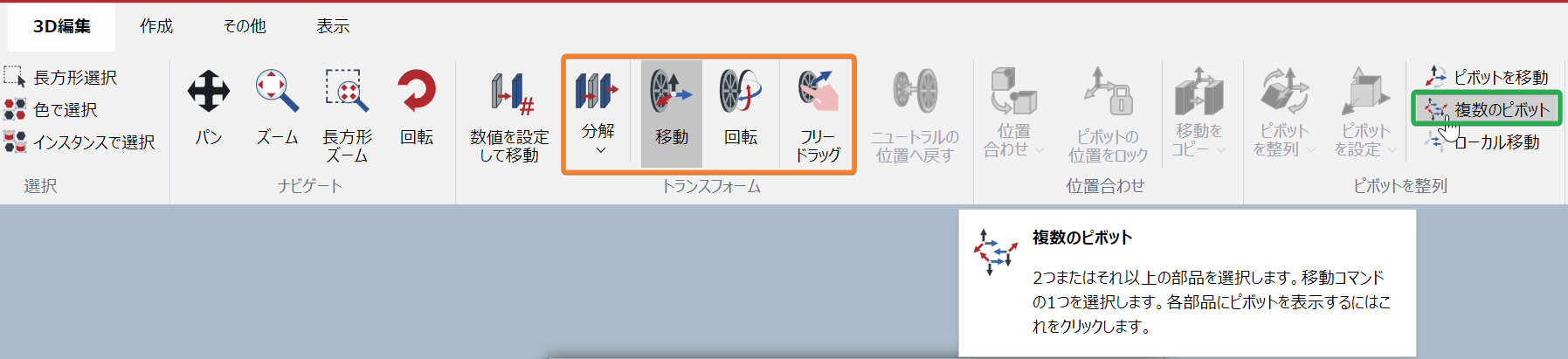
有効になっている場合、アイコンは濃いグレーで強調表示される。
クリックするピボットを設定メニューボタンピボットを整列のパネル3D編集3D編集モードのリボンタブ。

からピボットを設定メニューから、次のいずれかのコマンドを選択する。
境界ボックスの中心上元の位置に戻すには
点上
直線/軸上
選択した場合点上をクリックし、ビューポート内の任意の点にマウスポイントを移動してクリックする。
選択した場合直線/軸上をクリックし、目的のピボット位置にあるエッジ上にマウスを置き、クリックする。
選択したパーツのピボット位置が、指定した新しい位置に変更される。
ピボット位置の変更例

選択したパーツの境界ボックスの中心にピボットがある。
![[直線/軸上(On Line/Axis)]を選択した場合、目的のピボット位置を持つエッジ上にマウスを置く。エッジが緑色でハイライトされる。 [直線/軸上(On Line/Axis)]を選択した場合、目的のピボット位置を持つエッジ上にマウスを置く。エッジが緑色でハイライトされる。](images/Changing%20Pivot%20Position_2.png)
/直線/軸上を選択し、目的のピボット位置を持つエッジ上にマウスを置く。エッジが緑色でハイライトされる。

クリックすると、ピボットが新しい位置に移動する。

例えば、新しい回転軸でスパナーを回転できる。
ビデオチュートリアルを参照
最終更新日: 2024年12月10日